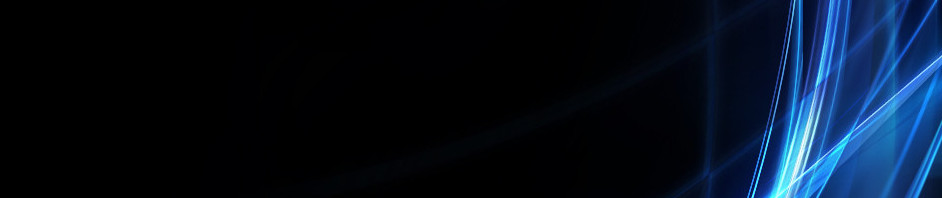APLIKASI KOMPUTER
NAMA : Fandaria Palilati
NIM : 411421057
Prodi_Kelas : Pendidikan Matematika_A
Semester : 5
TUGAS APLIKASI KOMPUTER (Pembuatan LaTeX)
1. Memulai menulis dengan latex, yang pertama yang harus dilakukan adalah menentukan jenis dokumen apa yang akan digunakan dengan perintah \documentclass{....} pada project ini saya menggunakan jenis dokumen berupa buku seperti pada gambar dibawah. kita dapat menyiapkan package yang diperlukan untuk menulis perintah \usepackage{...}. Agar bahasa ahasa yang terbaca nanti adalah bahasa Indonesia, maka kita menuliskan babel dan disertakan dengan kata kunci bahasa pada perintah \usepackage. Kemudian untuk mengatur ukran kertas yang kita inginkan kita bisa mengggunakan perintah \geometry{....} seperti yang tertulis pada nomor 5. Untuk judul akan terbaca otomatis pada saat kita menuliskan nama file dengan perintah \title{....}. Kemudian pada perintah \author{....} dan \date{....} kita bia menuliskan nama kita serta bulandan tahun pembuatan. Untuk penulisan naskah, nantinya akan diapit oleh peritah \begin{document} dan \end{document}. Untuk membuat judul, maka kita harus degan menggunakan perintah \maketitle{....}. Klik Recompile maka apa yang sudah kita ketik/peritahkan disebelah kiri akan muncul perubahannya disebelah kanan/comtoh dokumen yang sudah jadi.
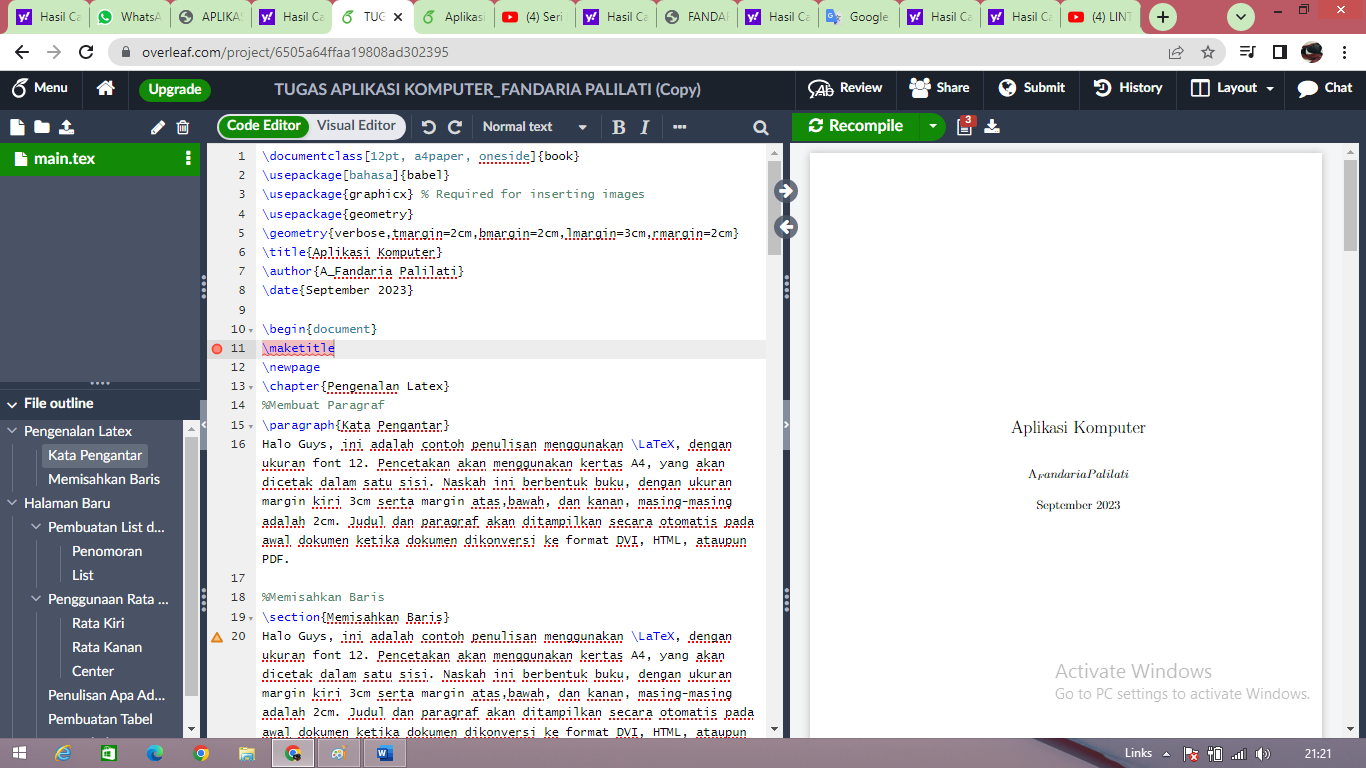
2. Masukkan perinta \newpage untuk membuat halaman baru, perintah \chapter untuk memasukkan judul pembahasan misalnya kita memasukkan Pengenalan Latex. Lalu masukkan perintah %Membuat Paragraf, selanjutnya perintah \paragraph{....} seperti yang pada gambar dibawah. Pada nomor selanjutnya kita bisamenuliskan apa yang akan ada pada bagian paragraf. Selanjutnya ketik %Memisahkan Baris, ketik perintah \section{Memisahkan Baris} untuk membuat sub bab pada dokument yang akan dibuat. lalu pada nomor 20 seperti pada gambar kita bisa menuliskan materi/kalimat apa saja yang membahas sub bab itu. untuk melakukan penambahan satu baris, kita hanya perlu membuat kalimat/baris tersebut pada nomor selanjutnya(recompile).
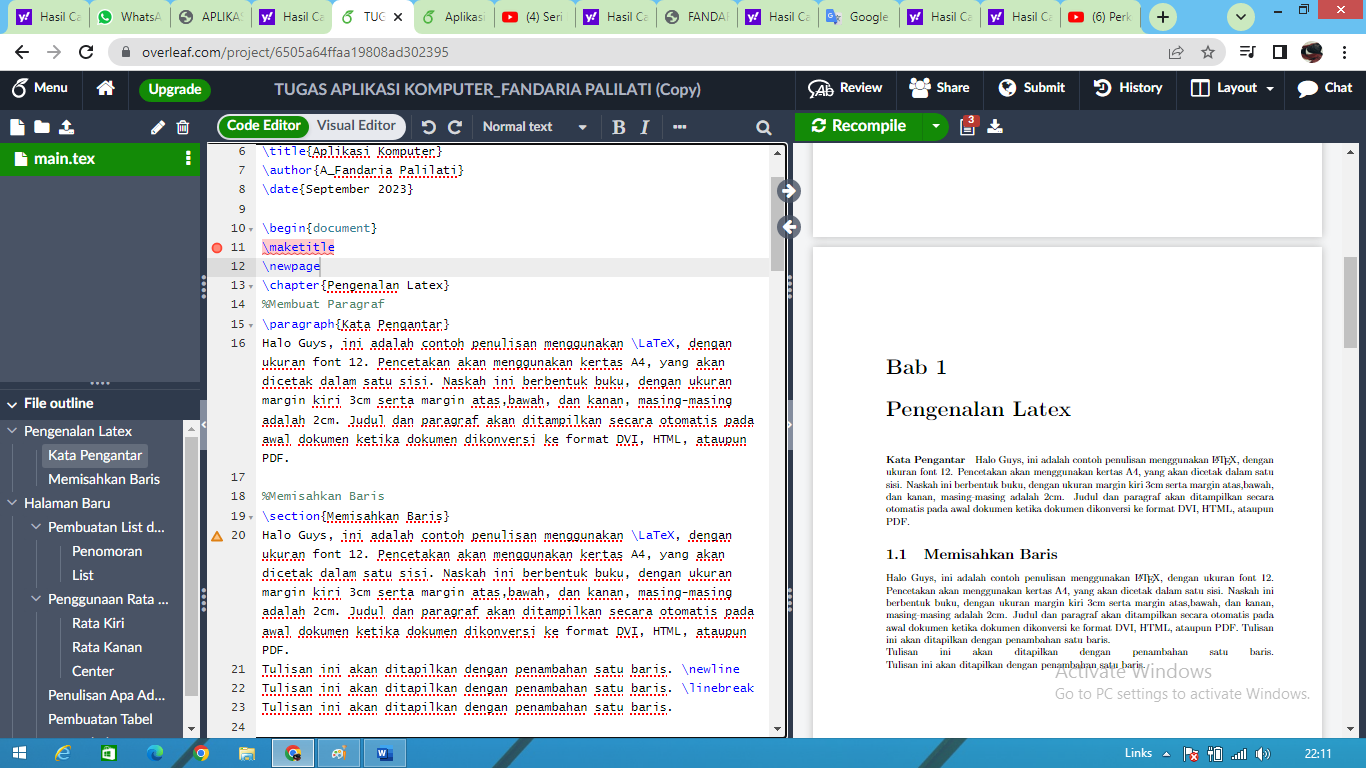
3. ketik %Pindah Halaman, pilih perintah \newpage, lalu perintah \chapter. Kemudian masukkan perintah \section{Pembuatan List dan Item}, masukkan perintah \subsection{Penomoran} untuk menambahkan sub dari sub bab dan kemudian masukkan saja kalimat perintahnya, misalnya pada gambar dibawah ini yang terletak pada nomor tiga puluh. Jika kita ingin membuat sebuah penomoran, maka masukkan perintah \begin{enumerate} , lalu masukkan perintah \item seperti pada nomor tiga puluh dua sampai tiga puluh enam dan masukkan perintah \end{enumerate}. Masukkan perintah \subsection{list}, masukkan kalimat perintahnya seperti pada nomor empat puluh, lalu masukkan perintah \begin{itemize}, lalu perintah \item sampai dengan nomor empat puluh enam, kemudian masukkan perintah \end(itemize}.
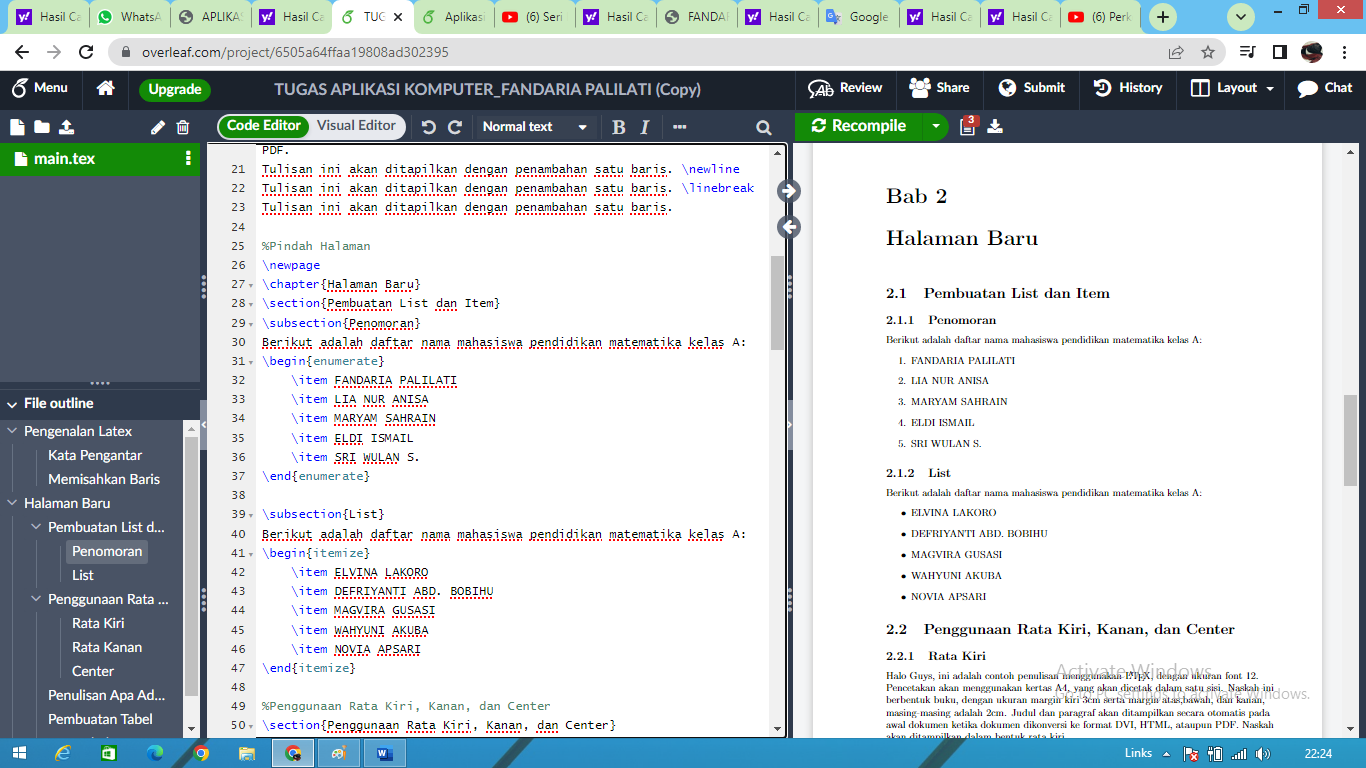
4. Selanjutnya kita masukkan %Penggunaan Rata Kiri, Kanan, dan Center. Lalu masukkan perintah \section{Penggunaan Rata Kiri, Kanan, dan Center}, selanjutnya masukkan perintah \subsection{Rata Kiri}, \begin{flushleft} agar nanti tampilannya rata kiri, masukkan teks seperti pada gambar yang ada pada nomor lima puluh tiga dan masukkan perintah \end{flushleft}. Selanjutnya lakukan hal yang sama untuk rata kanan dan tengah, hanya dengan mengubah rata kiri menjadi rata kanan dan center, lalu \begin untuk memulai dan \end untuk mengakhiri. Selanjutnya untuk pembuatan catatan kaki atau \footnote seperti pada gambar dibawah ini.(recompile).
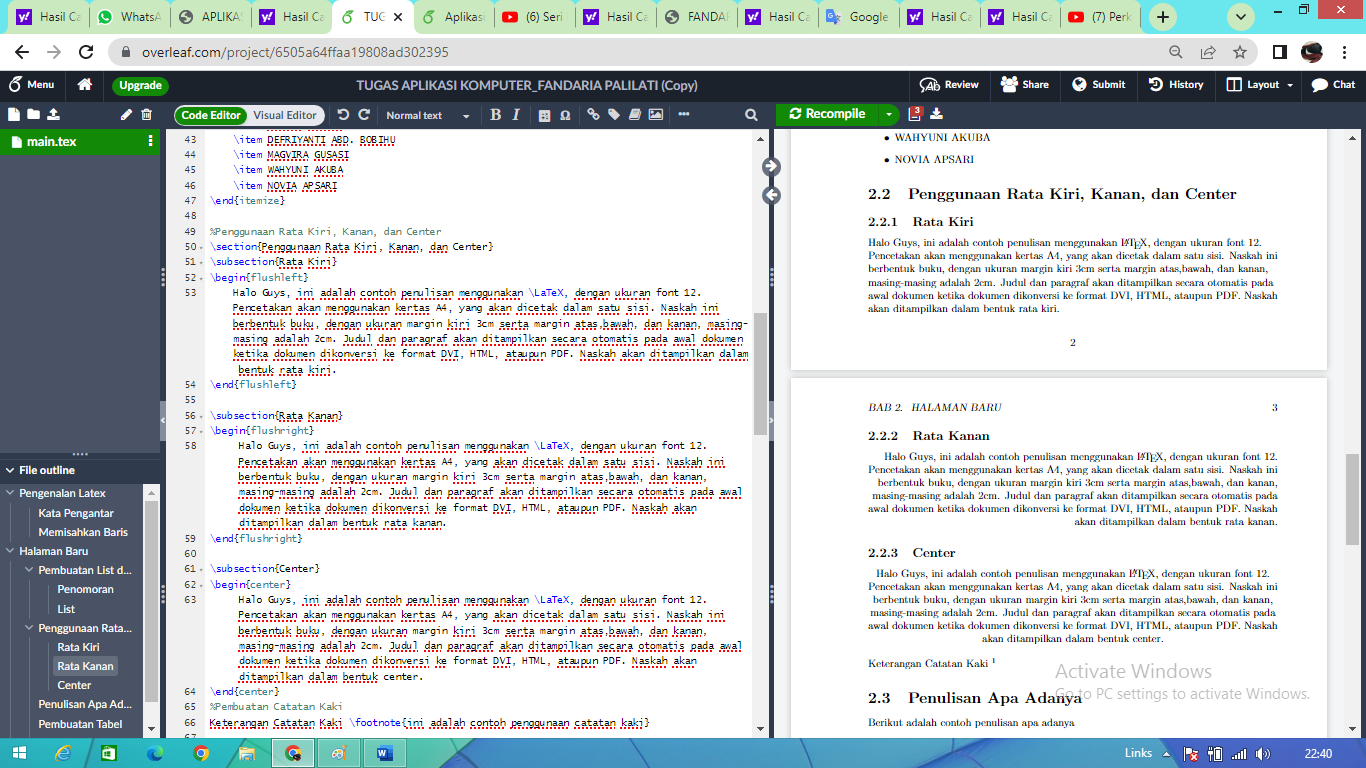
5. Untuk penulisan apa adanya lakukan dengan mengetik %Penulisan Apa Adanya, masukkan perintah \section{Penulisan Apa Adanya}, lalu masukkan perintah \begin{verbatim}, selanjutnya kita copy perintah pada nomor satu sampai dengan nomor tiga belas, dan masukkan perintah \end{verbatim}. Untuk pembuatan tabel kita masukkan perintah \section{Pembuatan Tabel}, lalu masukkan perintah \begin{tabular}{|c|c|c|}, lalu perintah \hline (untuk membuat garis horizontal pada tabel), kemudian ketik No & Nama & NIM (untuk memisah kolom gunakan &) dan akhiri dengan \\ (untuk menmbahkan baris baru maka ditutup dengan \\), masukkan perintah \hline, masukkan nomor, nama dan nim seperti pada nomor sembilan puluh dua sampai pada nomor sembilan puluh enam dan akhiri dengan //. Masukkan perintah \hline lagi dan masukkan perintah \end{tabular}. Jika ingin tabel yang dibuat terletak ditengah kita tinggal memasukkan perintah \begin{center}, kemudian salin ketikan pada nomor delapan puluh delapan sampai dengan nomor sembilan puluh delapan, lalu masukkan perintah \end{center}. (recompile)
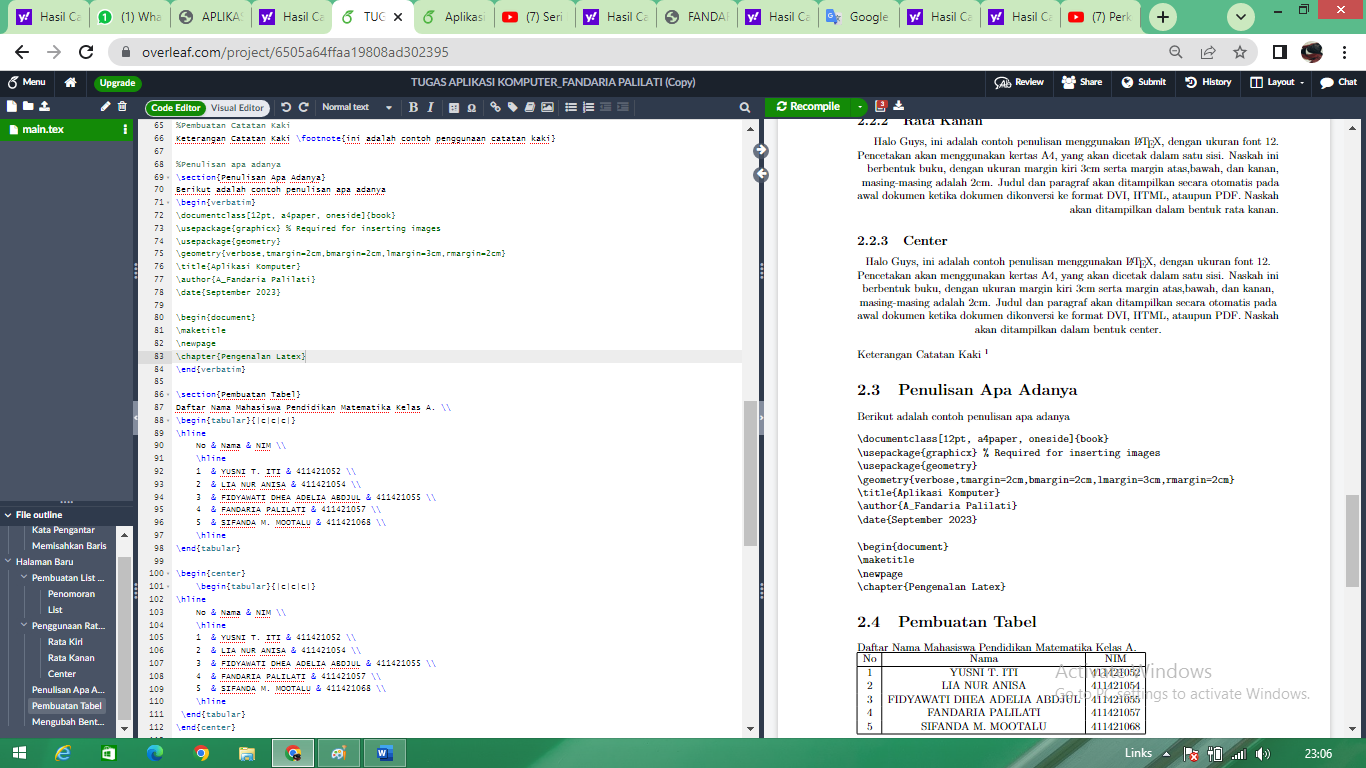
6. Untuk mengubah bentuk dan ukuran font, masukkan perintah \section{Mengubah Bentuk dan Ukuran Font}, lalu masukkan kalimat yang nantinya akan terlihat perubahan bentuk dan ukuran fontnya dengan menambahkan perintah seperti \LaTeX, \begin{LARGE}, \end[LARGE}, \begin{Huge}, \end{Huge}, \textit{huruf miring}, dan \underline{huruf bergaris bawah}, setelah itu klik Recompile maka akan terlihat perubahannya seperti gambar dibawah ini.
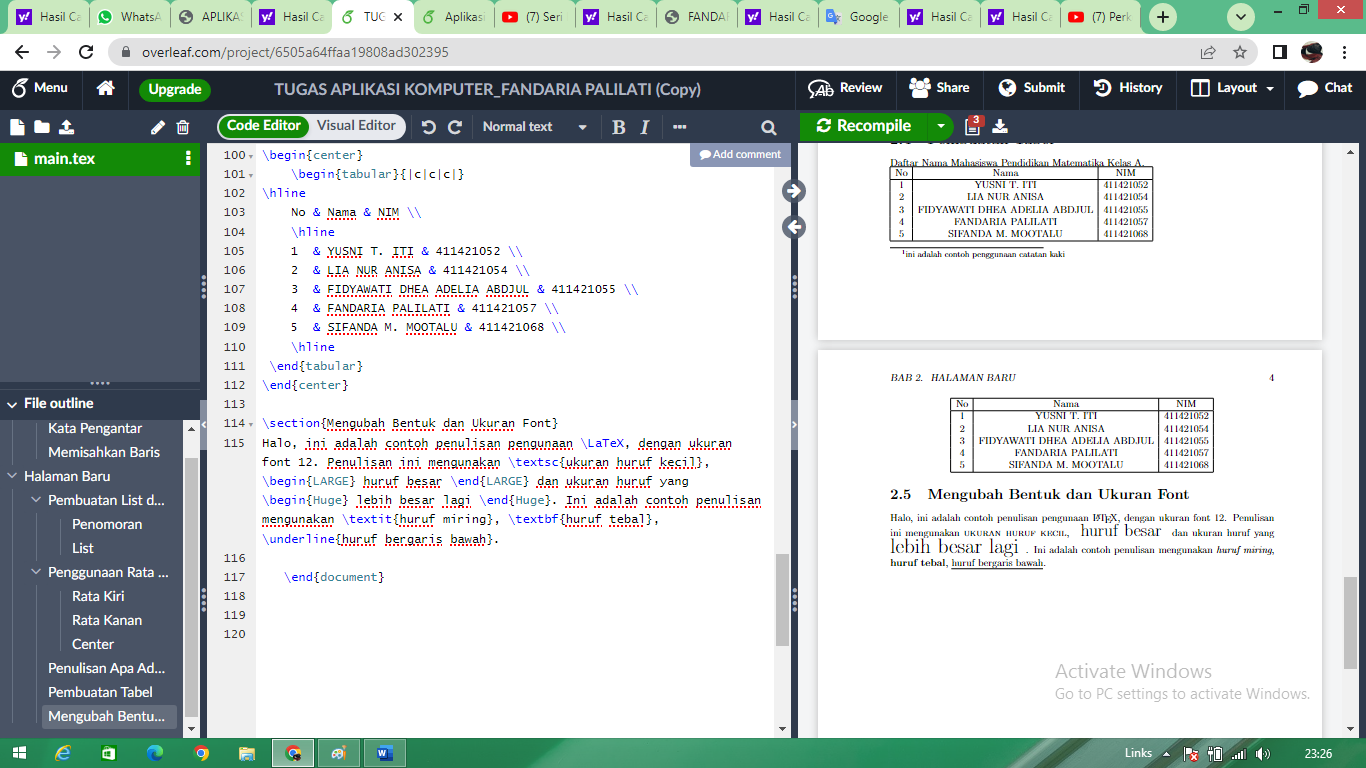
6.
TUGAS 3 PEMBUATAN FUNGSI DI SCILAB
NAMA : Fandaria Palilati
NIM : 411421057
Prodi_Kelas : Pendidikan Matematika_A
Semester : 3
TUGAS 3
Link Video Penggunaan Scilab https://youtu.be/Vt9FsXtQlxA
1. Buatlah fungsi di scilab (terserah fungsi apa saja) disertai dengan grafiknya

2. Buatlah fungsi f(x) = {1 : x >= 0,-1 : x < 0}!

3. Buatlah suatu fungsi faktorial!

KOMPUTASI DAN PEMOGRAMAN (PENDIDIKAN MATEMATIKA) FANDARIA PALILATI
(MENGGUNAKAN APLIKASI SCILAB)
FANDARIA PALILATI (411421057)
- Contoh penggunaan statemen continue dan Penggunaan statemen continue di dalam suatu blok perulangan kadang dapat dihindari dengan menggunakan statemen-statemen lain yang ekuivalen. Sebagai contoh, perhitungan di atas dapat diselesaikan tanpa harus menggunakan statemen continue dengan statemen-statemen sebagai berikut.

- Berikut ini adalah contoh penggunaan statemen if:

- Contoh lain penggunaan statemen if adalah sebagai berikut:

- Contoh penggunaan statemen if - else adalah sebagai berikut:

- Berikut ini adalah contoh penggunaan statemen if-elseif-else:

- Statemen kondisional juga dapat dibuat bersarang atau berada di dalam statemen kondisional yang lainnya, seperti yang ditunjukkan pada contoh di bawah ini.

- Berikut ini contoh penggunaan statemen select–case.

- Contoh lain penggunaan statemen select–case adalah sebagai berikut.

- Contoh 1. (Deret Fibonacci). Berikut ini adalah sebuah skrip [fibo.sce] untuk menentukan sejumlah 10 suku awal dari deret Fibonacci.

- Contoh 2. Berikut ini adalah sebuah skrip untuk melakukan simulasi sehingga diperoleh jumlah koran yang sebaiknya dibeli oleh penjual koran sehingga dia mendapatkan keuntungan maksimum.

- Contoh 3. (Deret Bilangan Prima) Berikut ini adalah sebuah skrip untuk membuat deret bilangan prima yang nilainya lebih kecil dari suatu bilangan bulat n.

- Bab 14. Contoh 1. (Deret Fibonacci). N Suku-suku awal dari deret Fibonacci [Fibonacci.sci]

- Contoh 10. Fungsi rasional di bawah ini adalah fungsi untuk mencari hampiran bilangan rasional dari suatu bilangan real. Fungsi rasional adalah modifikasi dari fungsi rat yang telah terpasang pada Scilab. Berikut ini adalah statemen-statemen fungsi rasional.

- lanjutan

- Contoh 11. (Metode Optimasi Golden Section). Metode golden section adalah salah satu metode yang populer untuk penyelesaian suatu persoalan optimasi nonlinier yang terdiri dari satu variabel. Berikut ini adalah statemen-statemen untuk metode golden section.

- Nilai optimum dari fungsi obyektif f(x) dapat diperoleh dengan statemen-statemen sebagai berikut:

KOMPUTASI DAN PEMBELAJARAN (PENDIDIKAN MATEMATIKA) WAHYUNI AKUBA & FANDARIA PALILATI
NAMA KELOMPOK : WAHYUNI AKUBA (411421020)
FANDARIA PALILATI (411421057)
(Menggunakan Aplikasi Scilab)
PERBANDINGAN DAN LOGIKA
- Contoh operasi logika yang terdapat di dalam suatu statemen kondisional if.

contoh ini adalah perhitungan untuk menentukan bilangan prima yang nilainya lebih kecil dari 40.
- Contoh suatu operasi logika yang terdapat di dalam suatu statemen perulangan while

- Contoh oprasi logika terhadap obyek-obyek numeric

Fungsi –fungsi logika
- Contoh penggunaan fungsi and

- Contoh penggunaan fungsi or

fungsi fungsi pengujian
- Ilustrasi penggunaan dari fungsi-fungsi pengujian



- Informasi yang dihasilkan oleh suatu fungsi pengujian kadangkala diperlukan sebagai kondisi yang diuji didalam sebuah stetemen kondisional, seperti yang ditunjukkan pada contoh dibawah ini

Fungsi my_abs pada contoh ini adalah emulasi dari suatu abs yang telah terpasang di dalam Scilab
PENGULANGAN DAN KONDISIONAL
For
- Contoh pengulangan for yang menggunakan pengulangan i : j

- Contoh pengulangan for yang menggunakan pengulangan I : j : k

Nilai elemen ke-i seperti yang diperhatikan pada contoh berikut ini :

Vector kolom ke- i seperti contoh berikut

Statemen pengulangan for juga dapat diletakkan di dalam sbuah statemen pengulangan yang lain, seperti pada contoh berikut :

While
- Contoh operasi pengulangan while




Perubahan Nama Universitas Negeri Gorontalo
Perubahan Nama Universitas Negeri Gorontalo
Universitas Negeri Gorontalo (UNG) adalah perguruan tinggi negeri di Gorontalo yang berdiri pada 1 september 1963. Awalnya kampus ini adalah junior collage yang masih menjadi bagian dari FKIP Universitas Sulawesi Utara-Tengah. Universitas Negeri Gorontalo (UNG) merupakan universitas yang dikembangkan atas dasar perluasan mandat (wider mandate) dari IKIP Negeri Gorontalo. Keberadaan Universitas Negeri Gorontalo dimulai dari Junior College FKIP Universitas Sulawesi Utara-Tengah (UNSULUTTENG) Manado di Gorontalo berdasarkan surat keputusan pejabat Rektor UNSULUTTENG Nomor 1313/II/E/63 tanggal 22 Juni 1963, Cabang FKIP UNSULUTTENG di Gorontalo berdasarkan Surat Keputusan Menteri PTIP nomor 67 tahun 1963 tanggal 11 Juli 1963, IKIP Manado Cabang Gorontalo berdasarkan Surat Keputusan Menteri PTIP Nomor 114 tahun 1965 tanggal 18 Juni 1965, FKIP UNSRAT Manado di Gorontalo berdasarkan Keppres nomor 70 tahun 1982 tanggal 7 September 1982, STKIP Gorontalo berdasarkan Kepres RI nomor 9 tahun 1993 tanggal 16 Januari 1993, IKIP Negeri Gorontalo berdasarkan Kepres RI nomor 19 tahun 2001 tanggal 5 Februari 2001.
Perubahan IKIP Negeri Gorontalo menjadi Universitas Negeri Gorontalo ditetapkan dengan surat Keputusan Presiden RI nomor 54 tahun 2004 tanggal 23 Juni 2004. Hari lahir UNG ditetapkan sama dengan lahirnya cabang FKIP UNSULUTTENG di Gorontalo yaitu, tanggal 1 September 1963 sebagaimana dinyatakan dalam surat keputusan menteri PTIP nomor 67 tahun 1963 tanggal 11 Juli 1963.
Kategori
- Masih Kosong
Blogroll
- Masih Kosong